Cách bật Office Sidebar trên Microsoft Edge
Microsoft Edge phiên bản mới 99 trở lên đã cập nhật thêm tính năng Office Sidebar, truy cập nhanh dịch vụ Office Online ngay từ giao diện New Tab của trình duyệt. Theo đó Office Sidebar ở cạnh trái giao diện của trình duyệt để bạn truy cập bất kỳ dịch vụ nào của Microsoft khi mình cần sử dụng. Bài viết dưới đây sẽ hướng dẫn bạn bật Office Sidebar trên Microsoft Edge.
Hướng dẫn bật Office Sidebar trên Microsoft Edge
Bước 1:
Tại giao diện trên trình duyệt Microsoft Edge, người dùng nhấn vào biểu tượng bánh răng cưa rồi chọn vào Tùy chỉnh.
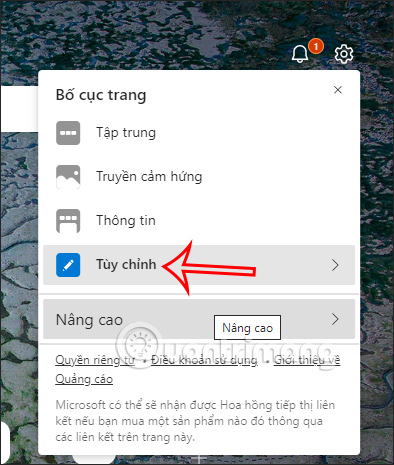
Bước 2:
Lúc này hiển thị giao diện để bạn điều chỉnh giao diện trình duyệt Microsoft Edge. Tại giao diện này bạn cần kích hoạt thiết lập Thanh bên Office để bật Office Sidebar lên.
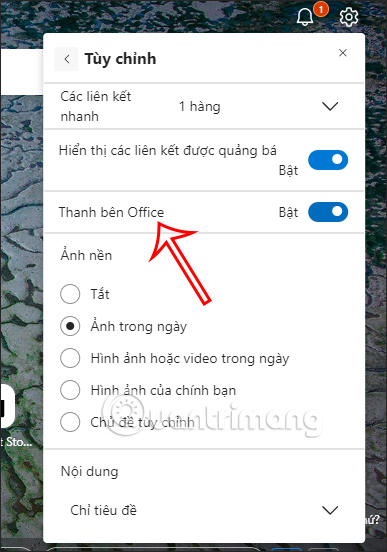
Bước 3:
Kết quả chúng ta sẽ nhìn thấy thanh Office Sidebar hiển thị ở cạnh trái giao diện trình duyệt như hình dưới đây.
Thanh Office Sidebar này cung cấp các dịch vụ Office gồm Office Home, Word, Excel, PowerPoint, Outlook, OneDrive, OneNote, To Do, Calendar, Skype. Bạn muốn dùng dịch vụ nào thì nhấn vào dịch vụ đó, rồi đăng nhập tài khoản Microsoft của mình để sử dụng.
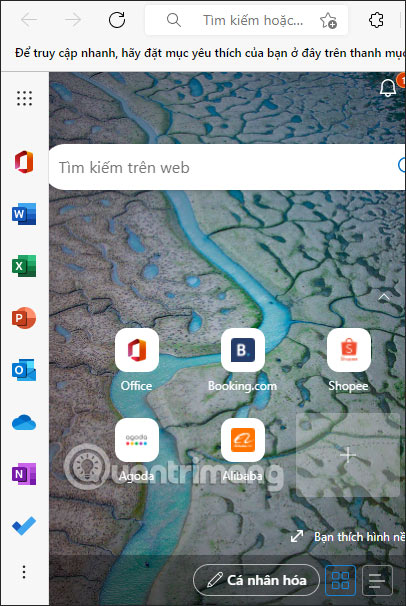
Bước 4:
Khi muốn ẩn thanh bên Office trên trình duyệt Edge thì bạn chỉ cần tắt trong giao diện Tùy chỉnh như bên trên. Hoặc nhấn vào biểu tượng 3 chấm trong Office Sidebar rồi chọn Ẩn thanh trượt bên để tắt thanh bên Office này.
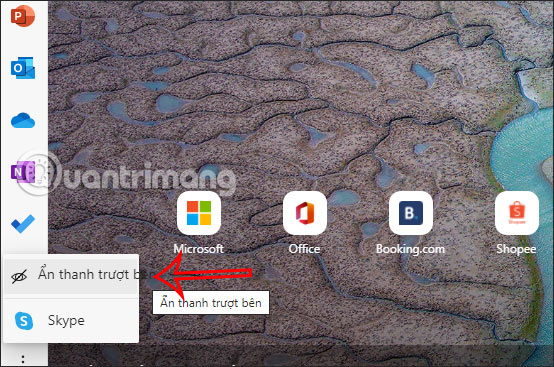
Khi đó thanh bên Office trên trình duyệt sẽ biến mất và thay vào đó, khi bạn muốn truy cập các dịch vụ của Office thì nhấn vào biểu tượng menu như hình dưới đây để mở danh sách các dịch vụ của Microsoft.

Video hướng dẫn bật Office Sidebar trên Microsoft Edge
Bạn nên đọc
-

Top 10 trình duyệt web tốt nhất 2026
-

Cách bật Reading Mode trên Google Chrome
-

Cách dùng Easy Notes Maker lưu tài liệu nhanh trên Edge
-

Cách nhận 1 tháng sử dụng Discord Nitro miễn phí với Opera GX
-

Cách chia sẻ trang web trên Microsoft Edge
-

Cách tắt Microsoft Edge Game Assist
-

Cách chỉnh âm lượng từng tab Chrome lên đến 600%
-

Cách tải tất cả ảnh trên trang web Microsoft Edge
-

Cách thêm nhiều tùy chọn chế độ đọc trên Microsoft Edge
Theo Nghị định 147/2024/ND-CP, bạn cần xác thực tài khoản trước khi sử dụng tính năng này. Chúng tôi sẽ gửi mã xác thực qua SMS hoặc Zalo tới số điện thoại mà bạn nhập dưới đây:
 Công nghệ
Công nghệ  AI
AI  Windows
Windows  iPhone
iPhone  Android
Android  Học IT
Học IT  Download
Download  Tiện ích
Tiện ích  Khoa học
Khoa học  Game
Game  Làng CN
Làng CN  Ứng dụng
Ứng dụng 






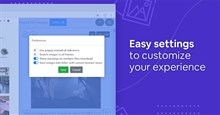
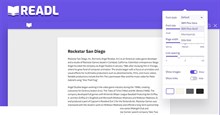
 Linux
Linux  Đồng hồ thông minh
Đồng hồ thông minh  macOS
macOS  Chụp ảnh - Quay phim
Chụp ảnh - Quay phim  Thủ thuật SEO
Thủ thuật SEO  Phần cứng
Phần cứng  Kiến thức cơ bản
Kiến thức cơ bản  Lập trình
Lập trình  Dịch vụ công trực tuyến
Dịch vụ công trực tuyến  Dịch vụ nhà mạng
Dịch vụ nhà mạng  Quiz công nghệ
Quiz công nghệ  Microsoft Word 2016
Microsoft Word 2016  Microsoft Word 2013
Microsoft Word 2013  Microsoft Word 2007
Microsoft Word 2007  Microsoft Excel 2019
Microsoft Excel 2019  Microsoft Excel 2016
Microsoft Excel 2016  Microsoft PowerPoint 2019
Microsoft PowerPoint 2019  Google Sheets
Google Sheets  Học Photoshop
Học Photoshop  Lập trình Scratch
Lập trình Scratch  Bootstrap
Bootstrap  Năng suất
Năng suất  Game - Trò chơi
Game - Trò chơi  Hệ thống
Hệ thống  Thiết kế & Đồ họa
Thiết kế & Đồ họa  Internet
Internet  Bảo mật, Antivirus
Bảo mật, Antivirus  Doanh nghiệp
Doanh nghiệp  Ảnh & Video
Ảnh & Video  Giải trí & Âm nhạc
Giải trí & Âm nhạc  Mạng xã hội
Mạng xã hội  Lập trình
Lập trình  Giáo dục - Học tập
Giáo dục - Học tập  Lối sống
Lối sống  Tài chính & Mua sắm
Tài chính & Mua sắm  AI Trí tuệ nhân tạo
AI Trí tuệ nhân tạo  ChatGPT
ChatGPT  Gemini
Gemini  Điện máy
Điện máy  Tivi
Tivi  Tủ lạnh
Tủ lạnh  Điều hòa
Điều hòa  Máy giặt
Máy giặt  Cuộc sống
Cuộc sống  TOP
TOP  Kỹ năng
Kỹ năng  Món ngon mỗi ngày
Món ngon mỗi ngày  Nuôi dạy con
Nuôi dạy con  Mẹo vặt
Mẹo vặt  Phim ảnh, Truyện
Phim ảnh, Truyện  Làm đẹp
Làm đẹp  DIY - Handmade
DIY - Handmade  Du lịch
Du lịch  Quà tặng
Quà tặng  Giải trí
Giải trí  Là gì?
Là gì?  Nhà đẹp
Nhà đẹp  Giáng sinh - Noel
Giáng sinh - Noel  Hướng dẫn
Hướng dẫn  Ô tô, Xe máy
Ô tô, Xe máy  Tấn công mạng
Tấn công mạng  Chuyện công nghệ
Chuyện công nghệ  Công nghệ mới
Công nghệ mới  Trí tuệ Thiên tài
Trí tuệ Thiên tài